Бесплатное векторное программное обеспечение: лучшие инструменты для редактирования и рисования
Заплатить более $ 500 за новый CorelDRAW Suite – не самая лучшая инвестиция для графического дизайнера, особенно для новичка. То же самое относится к подпискам Adobe. Куда не кинься, большинство инструментов графического дизайна построены на тех же принципах.
А ведь чаще всего нам нужно создать что-то простое — значок для нашего сайта, логотип, или просто хочется поэкспериментировать с вектором. Даже для серьезной работы мы, скорее всего, никогда не будем использовать все те привлекательные функции, которые предлагают нам крупные компании.
К счастью, есть бесплатное векторное программное обеспечение, которое позволяет нам делать то, что мы хотим. В этой статье мы рассмотрим наиболее популярные и эффективные из подобных программ.
Inkscape
Платформа: Windows, macOS, Linux
Ссылка для скачивания: inkscape.org
Inkscape — аналог GIMP среди векторных приложений. Это программа с открытым исходным кодом с множеством функций, которые заставляют вас задаться вопросом, почему люди не продают ее. И все же, она совершенно бесплатна. Приложение было выпущено в 2003 году, и с тех пор стало одной из самых популярных программ для векторной графики. Доступна на 90 языках, и на многих платформах, включая OS X и Linux.
Обзор Gravit Designer
Рабочий процесс в Inkscape аналогичен процессу Adobe Illustrator, и позволяет добавлять новые узлы, а также перемещать и редактировать их.
Также доступны другие полезные функции, такие как выравнивание и симметрия. Кривые Безье и инструменты для карандашей хорошо работают с графическими планшетами, что позволяет пользователям создавать рисованные векторные изображения любой сложности.
Inkscape также имеет трассировку растрового изображения, которая предназначена для преобразования растрированных изображений в векторные. Однако эта функция не настолько продвинута, как в Adobe Illustrator, и вам могут потребоваться дополнительные манипуляции, чтобы заставить ее работать, или придется трассировать вручную.
Inkscape поддерживает все популярные форматы, включая SVG, EPS, JPG, PNG, PostScript и другие.
Список функций, которые есть в приложении, почти такой же, как у платных программ, например, Adobe Illustrator.
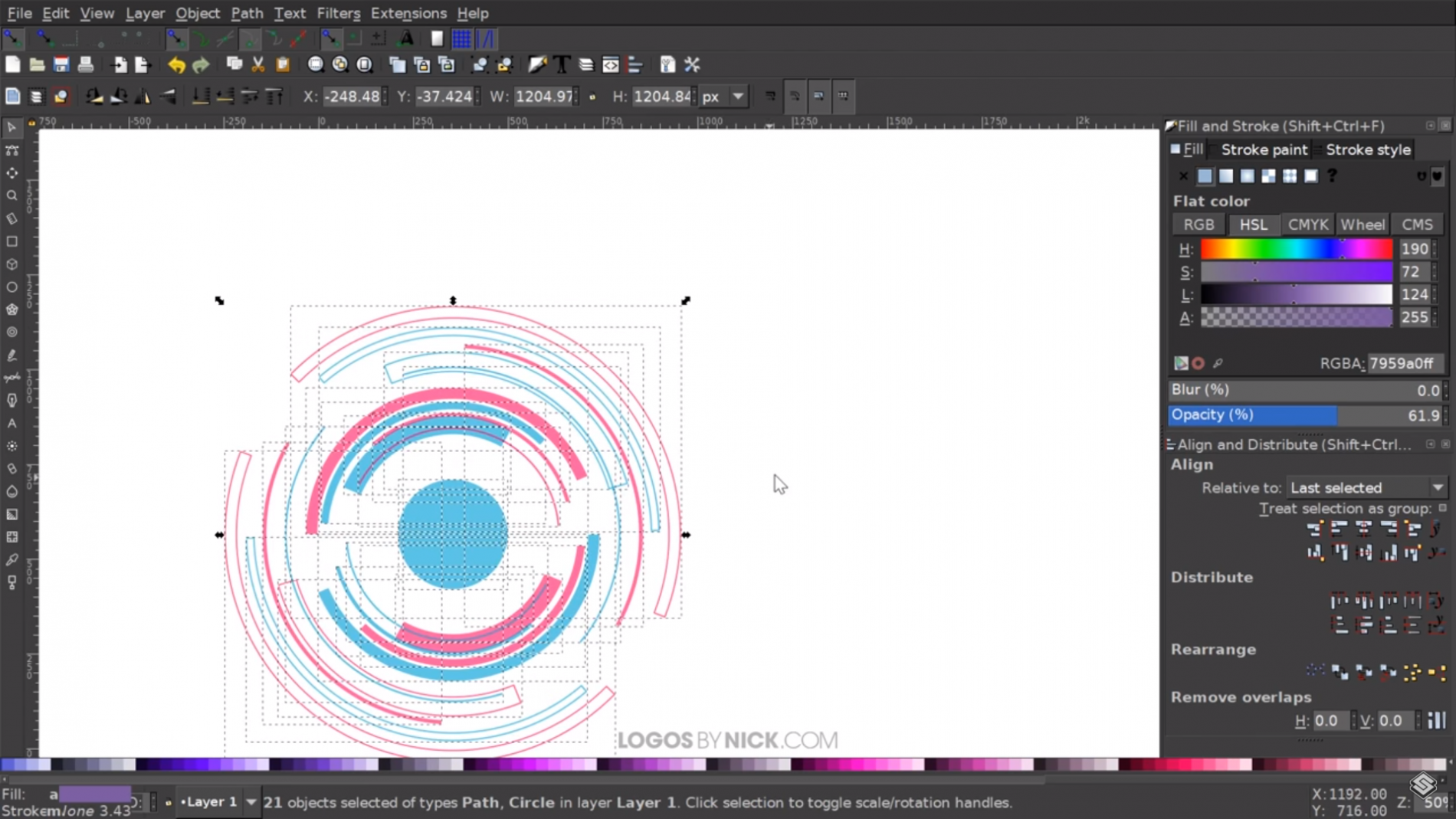
По крайней мере, Inkscape почти так же хорош, как Adobe Illustrator. Обе программы имеют очень похожий рабочий процесс, и если вы привыкли к одной из них, перейти будет несложно. Для дизайна логотипов и создания векторной графики бесплатной программы хватит более чем.
Учебники: Веб-сайт Inkscape inkscape.org/en/learn/tutorials/ предлагает широкий спектр обучающих программ для начинающих и продвинутых пользователей. Мы также рекомендуем уроки на канале Nick’s Youtube www.youtube.com/channel/UCEQXp_fcqwPcqrzNtWJ1w9w/featured — он предлагает множество отличных советов.
1й урок — Как работать в Gravit Designer
Много функций, надежная альтернатива AI
Хорошо работает с планшетами
Поддерживает несколько платформ (включая Linux)
Минусы:
Бывают проблемы с производительностью при работе с большими файлами
Некоторые функции не интуитивно понятны — нужны учебные пособия
Vectr
Платформа: Windows, Mac OS, Linux, Chrome OS, Web
Ссылка для скачивания: vectr.com
В отличие от Inkscape, Vectr – новое приложение. Эта бесплатная программа для работы с вектором была выпущена всего два года назад, но темпы ее развития очень быстры. Со всеми функциями, добавленными в последнее время, трудно представить, на что этот продукт может быть способен в будущем. Однако разработчики настаивают на том, что одна вещь остается неизменной — она будет бесплатной всегда.
Сравнивать Vectr и Inkscape не стоит. Это два совершенно разных продукта. То, что Vectr не хватает в функциях, компенсируется его понятностью. Обучаться не нужно: если вы только начинаете работать в индустрии дизайна, вы можете создать свой первый логотип через пять минут после запуска программы, не просматривая руководств.
Еще одно преимущество приложения — повсеместность — он доступен не только на всех популярных платформах, но также имеет версию для браузера с той же функциональностью, что и настольная версия. Это означает, что вы можете работать над своими проектами на ПК, а затем заканчивать их где-то в интернет-кафе.
Приложение позволяет выполнять все стандартные векторные операции — создание и редактирование геометрических фигур, кривых и путей. Он поддерживает несколько уровней и страниц, что позволяет организовать проект. Vectr позволяет импортировать в форматы файлов AI, EPS, SVG, PNG и JPEG.
Еще одна полезная функция — возможность делиться своими проектами просто путем отправки URL-адреса своим коллегам, позволяя им просматривать и редактировать его в рабочем процессе, подобном Google Документам. В настоящее время ведется разработка полномасштабного сотрудничества с несколькими людьми, работающими над одним и тем же проектом, наряду с Marketplace и Versioning. Вы можете буквально наблюдать за работой команды Vectr в Open Roadmap.
Плюсы:
Кросс-платформенные и браузерные версии
Интуитивно понятный, простой в использовании интерфейс
Легкий обмен проектами
Интеграция с WordPress
Минусы:
Необходимо создать учетную запись
Некоторые люди сообщают о сбоях — новые функции могут быть нестабильными
Недостатки расширенных функций
Gravit Designer
Разработчики Gravit предлагают много возможностей. Это что-то среднее между Inkscape и Vectr. Он имеет больше возможностей, чем последний, оставаясь таким же интуитивным, как и первый. И, как и все приложения, упомянутые в этой статье, он бесплатный. Идеальный баланс.
Приложение позволяет делать все, что вы ожидаете от векторной программы: создавать кривые, редактировать пути, управлять слоями и использовать функцию ножа. Он поддерживает SVG, PDF, JPEG, .SKETCH и недавно, EPS (наконец!) форматы для импорта и экспорта. Кроме того, вы можете работать над своими проектами на разных платформах; Gravit Cloud обеспечивает плавный переход файлов между настольными и онлайн-версиями. Также доступна переносная версия.
Среди других полезных функций Gravit есть векторные активы, доступные в приложении. Библиотека активов Gravit Designer включает в себя значки, формы, эмодзи и иллюстрации, которые могут быть объединены и модифицированы для коммерческого и некоммерческого использования.
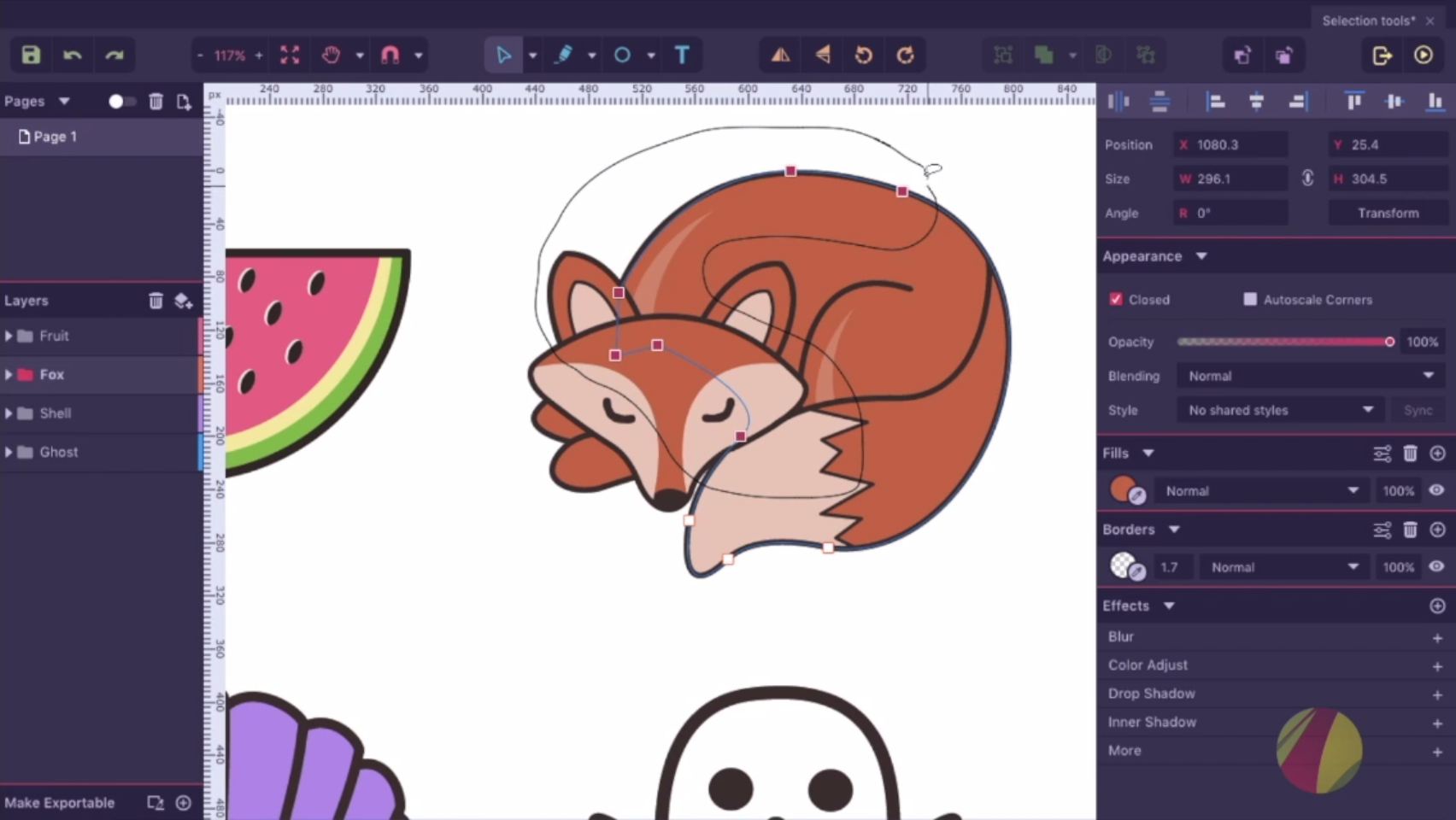
Несмотря на то, что инструмент бесплатный, исправляются ошибки и наиболее популярные функции разрабатываются. Вы можете увидеть полное описание новых функций в блоге разработчиков Gravit Designer, а также множество интересных учебников.
Огромная библиотека векторных активов
Интуитивно понятный пользовательский интерфейс и рабочий процесс
Браузерные и кросс-платформенные версии, все связанные с облаком
Минусы:
Пока неясно, какие функции останутся бесплатными в будущем
Нет дополнительных функций, таких как те, которые можно найти в AE или Inkscape
SVG-edit
SVG-edit — один из тех инструментов, который делает именно то, что предлагается в названии: он позволяет редактировать SVG и создавать свои собственные. Это бесплатная онлайн-программа, которая доступна в большинстве популярных браузеров.
Набор функций стандартный: создавать фигуры, рисовать карандашом, преобразовывать линии в пути, раскрашивать и добавлять изображения. Результат можно экспортировать в популярные веб-форматы: WMP, JPG, BMP, GIF, TIFF и, конечно же, SVG. Интерфейс довольно прост и напоминает вам о программах рисования с начала 2000-х годов — ничего особенного здесь нет.
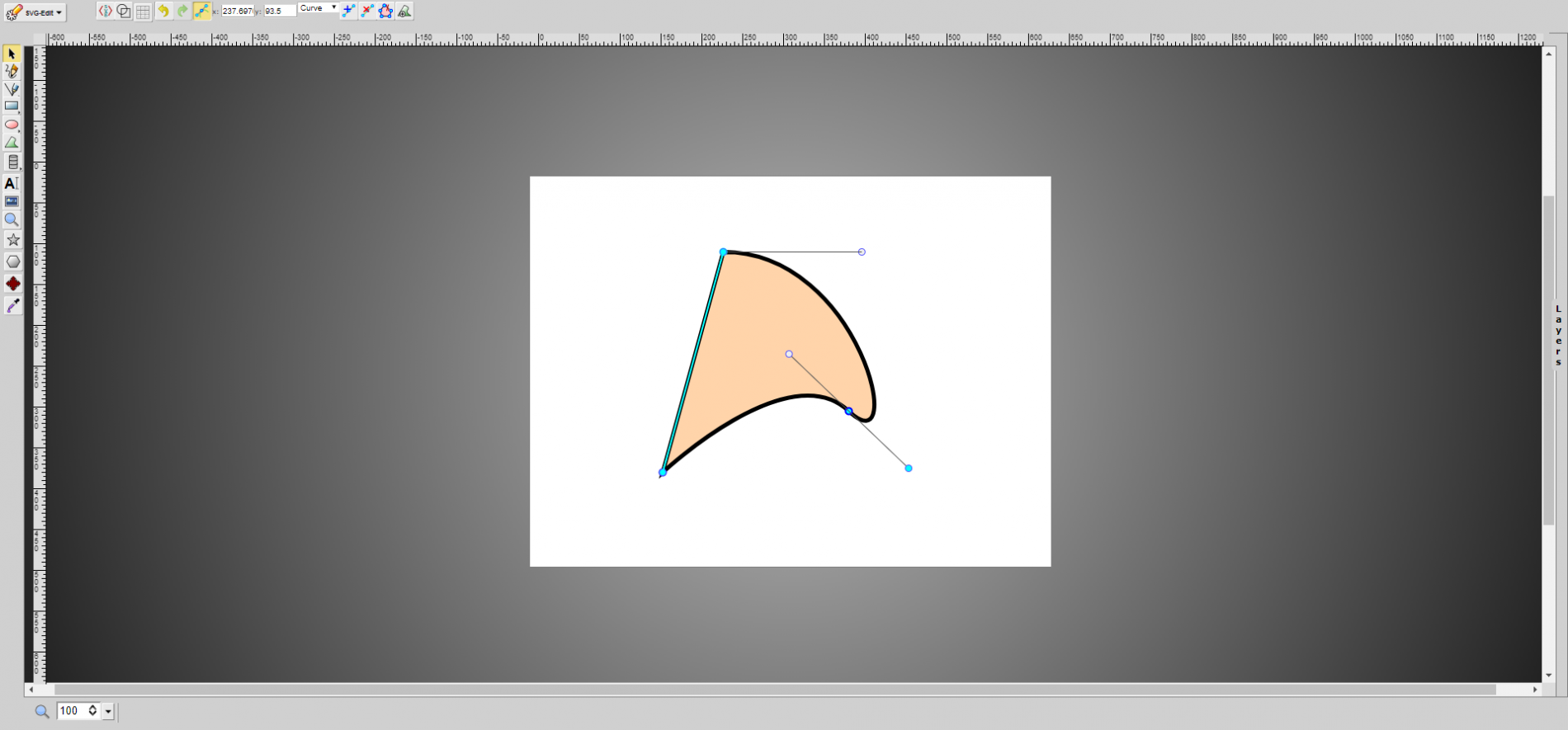
Одним из преимуществ SVG- edit является то, что эта программа с открытым исходным кодом может быть легко встроена в ваш сайт, позволяя вашим пользователям создавать и редактировать собственные SVG. Инструмент также позволяет быстро экспортировать результаты в виде HTML-кода.
Несмотря на то, что в SVG-редакторе отсутствуют некоторые функции по сравнению с приложениями, упомянутыми ранее в этой статье, в некоторых случаях оно может быть полезно, особенно для веб-разработчиков. Свободно доступный репозиторий Github позволяет изменять исходный код для ваших нужд. Еще один плюс заключается в том, что инструмент постоянно обновляется.
Простой, быстрый в использовании
Веб-код с открытым исходным кодом
Минусы:
Недостатки расширенных функций
Управление узлом не является идеальным
Еще несколько программ
Это не программное обеспечение для векторного рисования, но RollApp позволяет запускать несколько популярных приложений для компьютера в вашем браузере. Одним из них, в частности, является Inkscape. Так что если Inkscape доступен только для установки, и это единственное, что мешало вам использовать его, RollApp исправит это.
У этого веб-инструмента действительно есть свои отсылки к 90-ым. Но если вы поклонник, попробуйте. Он доступен бесплатно, и есть достаточно возможностей для создания логотипов или другой причудливой веб-графики. Однако, если вы считаете, что используете FatPaint для коммерческих целей, разработчики любезно просят поддержать их, купив Pro-подписку.
Бесплатный редактор для создания векторных изображений. Он позволяет экспортировать в SVG, PNG и JPEG. Бонус — чистый пользовательский интерфейс. Он содержит все необходимое для создания логотипа или значка в вашем браузере.
Графический редактор доступен для Windows, MacOS и Linux. Он в основном используется для построения математических графиков и иллюстраций (те, которые вы часто видите в школьных математических книгах). Но если вы чувствуете, что жизнь еще не достаточно сложна, вы можете попробовать рисовать с помощью этого инструмента.
Источник: freelance.today
Gravit Designer
Gravit Designer — добротный бесплатный векторный редактор, который имеет десктопные версии под все ведущие операционные системы под разные архитектуры процессоров. Под Windows имеются также официальные портабельные сборки. Есть версии для мобильных устройств Android и iPad. Также есть онлайновая реализация.
Отличается удобным интерфейсом и богатой библиотекой иконок, стикеров, рамок, линий. Все версии имеют единый источник библиотеки. Экспортировать проект можно в векторный формат SVG, в PDF, а также в несколько растровых форматов. Естественно, имеется и собственный формат (gvdesign) для сохранения работы в целях ее дальнейшего редактирования.
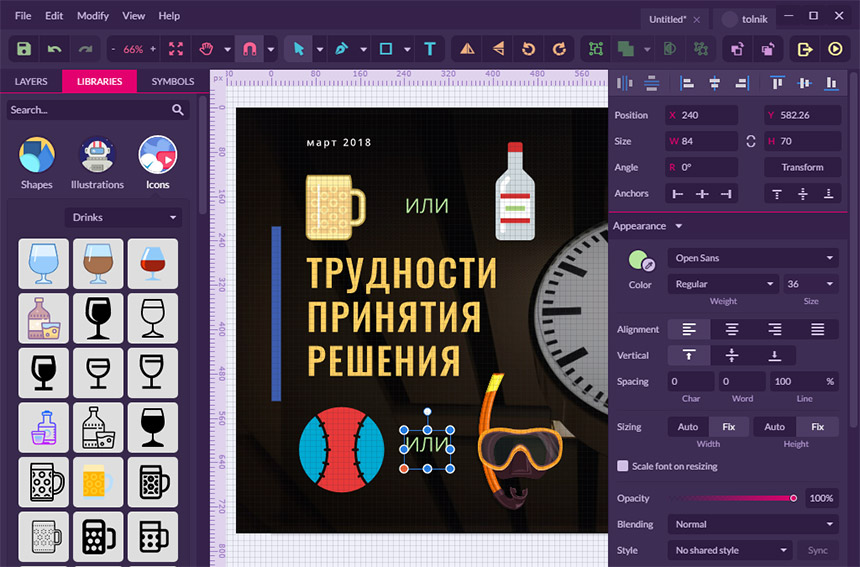
Создание объектов
Инструменты создания фигур стандартны для векторных редакторов. Это перо, которым создаются кривые Безье; это безигон, которым рисуются ломанные линии; это карандаш. Данными инструментами можно нарисовать как открытый, так и закрытый контур. Есть инструменты для создания уже готовых правильных замкнутых фигур: прямоугольник, овал, полигон, треугольник, звезда.
Удобно работать с текстом. Его можно переводить в кривые. Можно выделять только блоки текста с определенным шрифтом. Кстати, шрифты можно использовать не только те, которые предустановлены в операционной системе, то и шрифты, автоматически подгруженные из Интернета.
Выделенные объекты можно объединять в группу или превращать в составную фигуру согласно сценариям объединения, вырезания, вычленения разницы или пересечения. См. видеоролик по составным объектам
Редактирование объектов
Когда объект выделен, на панелях справа предлагаются многочисленные инструменты для его редактирования: масштабирование, позиционирование, поворот, заливка (в том числе градиентная или текстурой), обводка, эффекты. Часть операций можно проделать и не прибегая к правым панелям, а благодаря манипуляциям мышью.
Если выделение произведено полой стрелкой Subselect, то у нарисованных контуров можно редактировать узлы.
В позиционировании объектов могут помочь такие настройки, как «прилипание» к сетке, направляющим, опорным точкам других объектов. Выделенные объекты можно выравнивать нескольким способами друг отностительно друга.
Использование библиотек изображений
Слева в интерфейсе программы место отведено для слоев, библиотеки, символов. Если открыть закладку Libraries, то можно увидеть пиктограммы семи библиотек: фигур, иллюстраций, иконок, смайликов, стикеров, рамок и линий. Нажав на пиктограмму, вы посылаете запрос на удаленный сервер программы и он выдает вам готовые дизайнерские объекты. Во многих разделах библиотеки есть разбивка на подкатегории, меню которых располагается над самым первым рядом найденных объектов. Объектов в каждом разделе много, но они подгружаются не моментально, а по мере того, как вы прокручиваете лист с найденными объектами вниз.
Чтобы скрыть лист найденных объектов надо просто повторно кликнуть на пиктограмму раздела.
Приятным удобством при работе с библиотекой является поиск по контексту. В самом верху закладки Libraries есть поисковая строка для этого. Поиск на английском производится по всем разделам.
Импорт растровых изображений
Несмотря на то, что Gravit Designer векторный редактор, в нем можно работать и с растровыми картинками. выберите в меню File > Import > Place image и вставьте свою картинку. Вставленное изображение при выделении сплошной стрелкой Pointer можно трансформировать (с учетом пропорций и без), передвигать, вращать. Если же выделить картинку полой стрелкой Subselect, то картинку уже можно кадрировать, скруглять углы. Дело в том, что при выделении Subselect вы получаете доступ к редактированию контейнера-маски, в который попадает ваше изображение при вставке.
Кроме того, присутствуют инструменты для наложение эффектов на вашу картинку — размытие, тень, контрастность и другие эффекты присутствующие во всех фоторедакторах. Панель с эффектами находится справа внизу. См. видеоролик по эффектам.
Скачать
Вот страница программы на официальном сайте (недавно программа переименована в Corel Vector). Дескоптные версии для Windows x64/x32, macOS, Linux, Chrome OS. Мобильные версии для Android и iPad.
Вот онлайновая версия Gravit — работает прямо в браузере без каких-либо скачиваний. Почти ничем не отличается от десктопной версии.
[[ Gravit Designer — боевое начало ]] на русском
[[ Набор обучающих видеороликов по Gravit ]] на английском от разработчиков
Ещё программы векторной и деловой графики:
• Affinity Designer // виртуоз векторной графики
• Affinity Publisher // компьютерная вёрстка
• Axure RP Pro // макетирование и прототипирование сайтов
• Edraw Max // редактор для инфографики (аналог Visio)
• EximiousSoft Logo Designer // простой векторный редактор с библиотекой клипартов
• Canvas X Pro // универсальный редактор векторной графики
• ConceptDraw DIAGRAM // редактор бизнес-графики
• Draw.io // многоплатформенный редактор деловй графики
• FontLab — профессиональное приложение для создания шрифтов
• Grapholite // приложение для создания бизнес графики
• Lunacy // для макетирования интерфейсов (аналог Sketch и Figma)
• MindManager // лидер программ для ментальных карт
• MyDraw // приложение для создания деловой графики
• NodeBox // векторный редактор на нодах
• PhotoLine // немецкий графический комбайн, умеющий многое
• Pichon // коллекция иконок в программной оболочке
• RealDraw // векторно-растровый редактор
• Serif DrawPlus // классический векторный редактор
• SimpleMind // лаконичная программа для красивых интеллект-карт
• SmartDraw // универсальный солдат деловой графики
• Strokes Maker // преобразование фото в гравюру
• Xara Photo http://www.newart.ru/htm/myzavr/mz61.php» target=»_blank»]www.newart.ru[/mask_link]
Gravit Designer
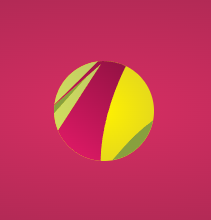
Хотите заняться графическим дизайном? Уже имеете опыт, но хотите поиграть с каким-нибудь новым программным обеспечением? Gravit создан для вас! Создавайте потрясающую векторную графику в течение всего дня с помощью Gravit, доступного на всех платформах.
Чем он так хорош?
В Gravit так много замечательных вещей, но одним из самых лучших является его удобство в использовании. Время рассказа: когда я изучал графический дизайн в колледже, со мной заключили контракт на проведение восьминедельного курса по дизайну в детском техническом лагере.
Хотя моей первой мыслью было Adobe Creative Cloud, это не входило в бюджет технического лагеря, поэтому я начал искать альтернативы. Я наткнулся на Gravit и влюбился. Я не только смог обучиться сам за очень короткий промежуток времени, но и у Gravit такой отличный интерфейс, что целой группе из 30 детей он тоже понравился! Это не значит, что у Gravit нет сложностей, но программа может воплотить в жизнь любое творческое иллюстративное видение – каким бы сложным оно ни было. Gravit просто упаковывает эти возможности в замечательный, удобный в использовании продукт.
Удобства дизайнера
Удобство использования Gravit Designer наиболее очевидно проявляется в его инструментах. Его мощный инструмент для пера позволяет создавать бесконечные формы и рисунки. Если это не ваш стиль, в программе есть множество инструментов для придания формы. В вашем распоряжении также обширная библиотека с иллюстрациями, фигурами, смайликами и многим другим.
Раскрашивайте с легкостью с помощью инструмента заливки Gravit и не забывайте о корректировках, которые одновременно просты в использовании и эффективны. Система слоев также хорошо собрана и проста в навигации, отображается в большом поле в левом нижнем углу экрана в веб-браузерах.
И самое главное — совсем бесплатно!
Еще один огромный плюс этой программы графического дизайнера? Его можно бесплатно использовать в Интернете без каких-либо ограничений на инструменты! Это отличный способ попробовать, но чем дольше вы используете Gravit, тем больше вы увидите преимуществ Gravit Designer PRO. Наслаждайтесь неограниченным облачным хранилищем, автономным приложением, сенсорными функциями и многим другим. Однако самые основные функции все также доступны бесплатно — а это явное преимущество перед его конкурентами на рынке графических дизайнеров.
Источник: soft-list.ru
Gravit Designer
Gravit Designer — бесплатная программа с большим набором инструментов для работы с векторной графикой.
Эту программу можно назвать отличной альтернативой дорогому CorelDRAW. Она отличается дружелюбным интерфейсом и богатой библиотекой примитивов, иконок и стикеров. Редактор поддерживает импорт файлов разных форматов, в том числе CRW — рабочих проектов программы CorelDRAW.
Набор инструментов стандартен для подобных программ — перо для рисования кривых; карандаш, ластик, набор кистей, заливка сплошным цветом или градиентом и другие. Также здесь присутствуют инструменты для создания готовых фигур: прямоугольник, овал, звезда и многие другие. В Gravit Designer есть множество возможностей для работы с текстом. Его можно переводить в кривые, все шрифты, которые используются в операционной системе, сразу становятся доступными в Gravit Designer.
На основной панели с инструментами расположена библиотека с различными стикерами, иконками и даже с полноценными иллюстрациями, которые можно редактировать. Особенность библиотеки в том, что данные загружаются с Сети, благодаря чему открывается доступ к тысячам дизайнерских объектов. Все они удобно разделены на категории: «еда», «автомобили», «люди», «здания» и многие другие, при этом база регулярно обновляется.
Скачать MultiSetup
безопасно с помощью MultiSetup или ниже по прямой ссылке с сервера
Преимущества и недостатки
- Большой набор функций, как для бесплатной программы
- Удобный интерфейс
- Обновляемая библиотека с готовыми объектами
- Работа с графическими планшетами
- Поддержка большого количества форматов
- Проблемы с производительностью при обработке больших файлов
- Не поддерживает старые версии Windows
Источник: ktonasoft.ru